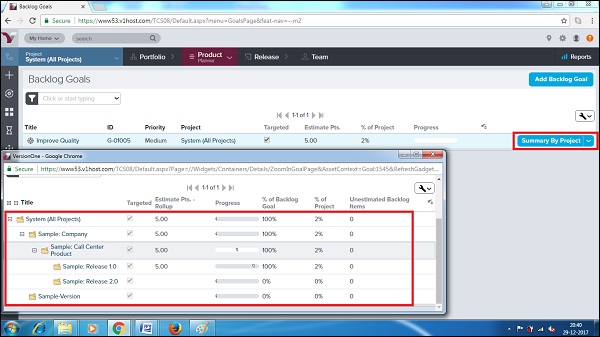वर्जनऑन - बैकलॉग
बैकलॉग सभी कार्य मदों की सूची है। कहानियां, दोष, टेस्ट सेट काम की चीजों का हिस्सा हैं। कहानियां बैकलॉग में प्राथमिक आइटम हैं। कार्य आइटम एक परियोजना और पुनरावृत्ति / स्प्रिंट स्तर के लिए किए जाने वाले सभी कार्यों को वर्गीकृत और परिभाषित करते हैं।
बैकलॉग पेज पर पहुंचें
इस भाग में, हम सीखेंगे कि बैकलॉग पेज का उपयोग कैसे करें।
बैकलॉग पेज को प्रोडक्ट प्लानर - प्लानिंग - बैकलॉग के रूप में नीचे स्क्रीनशॉट में दिखाया गया है। यह बैकलॉग पेज खोलता है; पृष्ठ में सभी उपलब्ध बैकलॉग आइटम शामिल हैं।
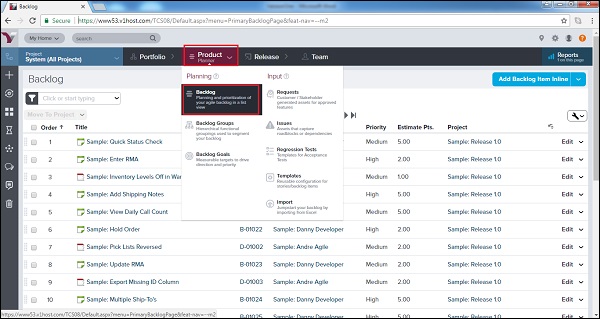
बैकलॉग पेज एक परियोजना और उसके सभी उपप्रोजेक्ट से जुड़े कार्यक्षेत्रों का एक लचीला, संपादन योग्य ग्रिड प्रदान करता है।
यहां, एक उपयोगकर्ता नए कार्यक्षेत्रों को जोड़ सकता है, साथ ही एक दूसरे के सापेक्ष मौजूदा वस्तुओं को संपादित, फ़िल्टर, सॉर्ट, वर्गीकृत, और प्राथमिकता दे सकता है।
बैकलॉग पेज में, एक उपयोगकर्ता प्रत्येक कार्यक्षेत्र के लिए निम्नलिखित फ़ील्ड देख सकता है -
Order - यह कामकाज की प्राथमिकता को दर्शाता है।
Title - प्रत्येक कार्य का नाम।
ID - यह कार्यक्षेत्रों की अद्वितीय आईडी प्रदर्शित करता है।
Owner - जो व्यक्ति का मालिक है।
Priority - यह दर्शाता है कि बैकलॉग आइटम से पहले कैसे विचार करना चाहिए।
Estimate Pts - यह काम की जटिलता प्रदान करता है।
Project - यह संबंधित परियोजना का नाम प्रदर्शित करता है।
निम्नलिखित स्क्रीनशॉट बैकलॉग पृष्ठ दृश्य प्रदर्शित करता है -
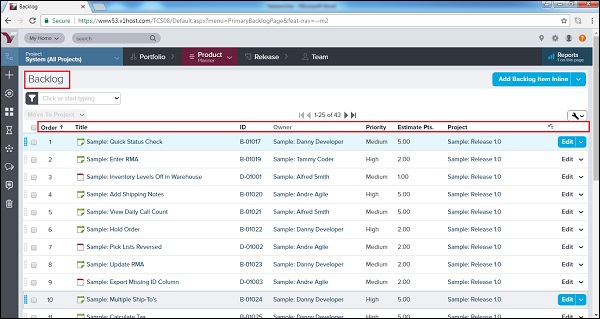
बैकलॉग आइटम जोड़ें
उचित भूमिका वाला उपयोगकर्ता एक प्रोजेक्ट में बैकलॉग आइटम जोड़ सकता है। आमतौर पर मुद्दों और दोषों को परियोजना की पहुंच वाले सभी उपयोगकर्ताओं द्वारा जोड़ा जा सकता है। उत्पाद के मालिक द्वारा कहानियां जोड़ी जा सकती हैं। अब, हम चर्चा करेंगे कि बैकलॉग आइटम कैसे जोड़ें।
बैकलॉग पेज पर जाएं और Add बैकलॉग इनलाइन बटन के एरो साइन पर क्लिक करें।
यह प्रत्येक बैकलॉग आइटम या दोष को जोड़ने के लिए 2 अलग-अलग विकल्प प्रदान करता है।
एक विकल्प Add Backlog / Defect Inline है और दूसरा Add Backlog Item / Defect है जैसा कि नीचे स्क्रीनशॉट में दिखाया गया है -
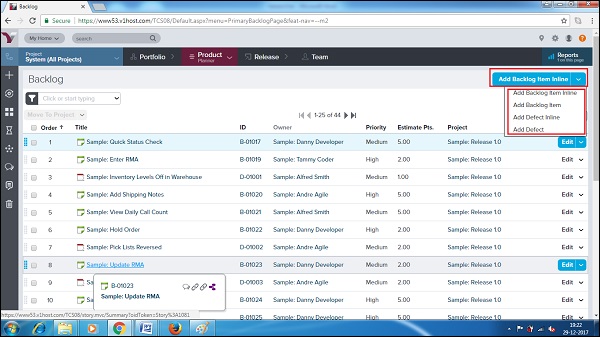
जब कोई उपयोगकर्ता इनलाइन विकल्प का चयन करता है, तो पहली पंक्ति के रूप में एक नई पंक्ति जुड़ जाती है। यहां, अनिवार्य विवरण को सीधे दर्ज किया जा सकता है।
उसके बाद, निम्न स्क्रीनशॉट में दिखाए अनुसार दर्ज किए गए विवरण का रिकॉर्ड रखने के लिए दाईं ओर मौजूद सेव बटन पर क्लिक करें -
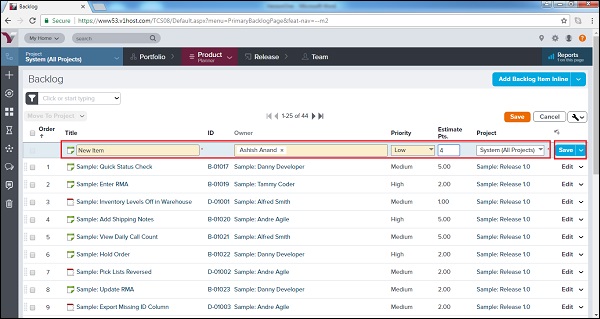
या,
जब कोई उपयोगकर्ता Add Backlog Item / Defect पर क्लिक करता है, तो कार्यक्षेत्र के बारे में विवरण दर्ज करने के लिए विभिन्न क्षेत्रों के साथ एक नई विंडो खुलती है।
विवरण दर्ज करने के बाद, उपयोगकर्ता सहेजें / सहेजें और देखें / सहेजें और नया बटन पर क्लिक करता है।
निम्नलिखित स्क्रीनशॉट ऐड बैकलॉग आइटम / दोष पृष्ठ प्रदर्शित करता है -
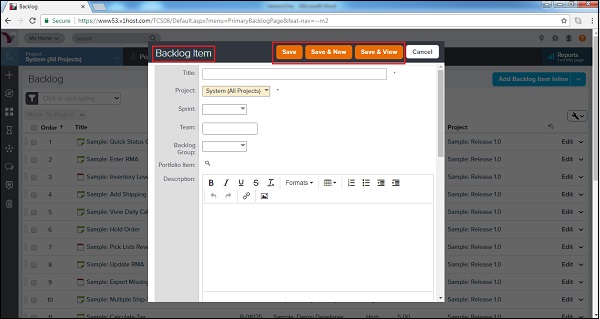
बैकलॉग गोल
बैकलॉग लक्ष्य में कहानियों का समूह या बैकलॉग आइटम होते हैं जो प्रोजेक्ट टीम को दिशा प्रदान करते हैं। यह आमतौर पर परियोजना टीम की दिशा को मापने के लिए मानक लक्ष्य (लघु और दीर्घकालिक) है। बैकलॉग लक्ष्य की निम्नलिखित महत्वपूर्ण विशेषताओं पर विचार करें -
एक बैकलॉग लक्ष्य में समूह के बैकलॉग कार्यक्षेत्र होते हैं जो प्रोजेक्ट टीम की प्रगति को प्रदर्शित करते हैं।
यह औसत दर्जे का है और परियोजना टीम की दिशा और प्राथमिकताओं को निर्दिष्ट करता है।
इसका कार्यक्षेत्रों के साथ कई-कई संबंध हो सकते हैं।
यह बैकलॉग लक्ष्यों के लिए कहानियों, दोषों या यहां तक कि पोर्टफोलियो वस्तुओं के बीच नि: शुल्क सहयोग की अनुमति देता है।
बैकलॉग लक्ष्यों तक पहुँचने के लिए, उत्पाद नियोजक → नियोजन → बैकलॉग लक्ष्यों पर जाएँ।
बैकलॉग लक्ष्य जोड़ने के लिए, शीर्ष दाईं ओर मौजूद बैकलॉग लक्ष्य बटन पर क्लिक करें जैसा कि निम्नलिखित स्क्रीनशॉट में दिखाया गया है -
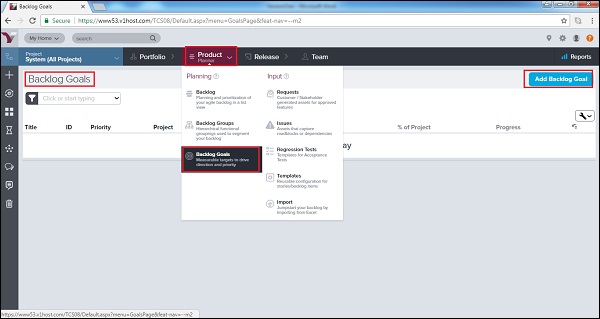
यह नई विंडो में एक बैकलॉग लक्ष्य प्रपत्र खोलता है।
एक उपयोगकर्ता शीर्षक, परियोजना, टीम, योजनाबद्ध व्यवसाय मूल्य, वास्तविक व्यापार मूल्य, परियोजना में लक्ष्य, विवरण, प्रकार और प्राथमिकता के रूप में विवरण दर्ज करता है।
उसके बाद नीचे स्क्रीनशॉट में दिखाए अनुसार Save / Save & View / Save & New बटन पर क्लिक करें। यह बैकलॉग लक्ष्य को बचाता है। मानक बनाम वास्तविक की तुलना करने के लिए लक्ष्य को परियोजना के बाद के चरण में एक उपयोगकर्ता द्वारा देखा जा सकता है।
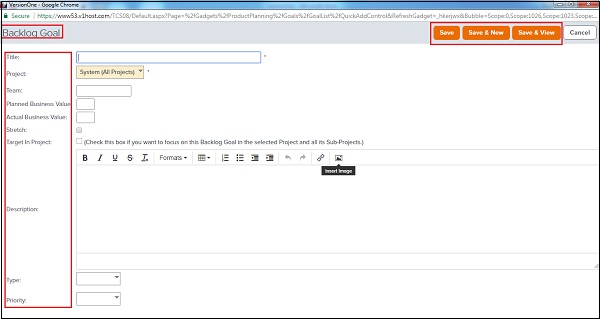
परियोजना द्वारा एक विकल्प सारांश है। जब उपयोगकर्ता इस बटन पर क्लिक करता है, तो एक नई विंडो खुलती है और प्रत्येक प्रोजेक्ट की प्रगति को बैकलॉग लक्ष्य के% और प्रोजेक्ट के% के रूप में प्रदर्शित करती है।
निम्नलिखित स्क्रीनशॉट परियोजना द्वारा सारांश प्रदर्शित करता है -